Die 8 besten PDF-Xchange Mac-Alternativen,
die Sie nicht verpassen dürfen
PDFelement - Ihre vielseitige PDF-Lösung für Mac
Bearbeiten, konvertieren und verwalten Sie PDFs blitzschnell und unkompliziert. Jetzt ausprobieren und Effizienz neu erleben!
PDF-Xchange ist ein beliebtes Tool zur Anzeige von PDF-Dateien, mit dem Sie Dokumente mühelos lesen können. Es bietet hilfreiche Tools, mit denen Sie bequem zeichnen, bearbeiten und Elemente zu PDF-Dokumenten hinzufügen können.
Doch leider bemängeln einige Benutzer trotz all dieser Vorteile, dass PDF-Xchange nicht mit Mac-Computern funktioniert, dass der Kundensupport instabil ist und vieles mehr.
Wenn Sie jedoch zu den Nutzern gehören, die PDF-Xchange nicht mögen und nach einer Alternative suchen, sind Sie hier genau richtig. Hier haben wir eine Liste der besten PDF-Xchange für Mac-Alternativen zusammengestellt, die Sie im Jahr 2022 ausprobieren können. Zögern Sie also nicht, uns bis zum Ende dieses Artikels zu folgen.
In diesem Artikel
Teil 1. Was ist der PDF-Xchange Editor?
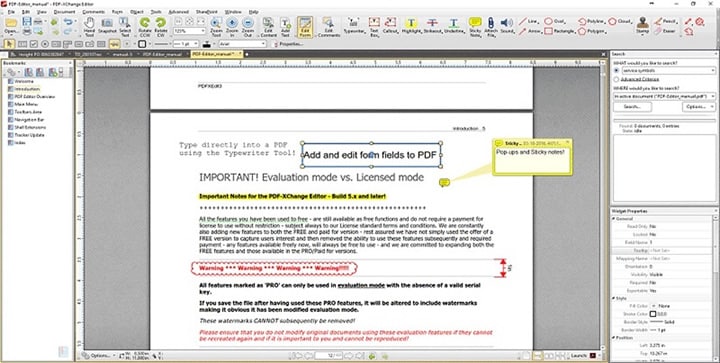
PDF-Xchange ist eine Windows-basierte PDF-Bearbeitungssoftware mit großen Stärken. Es verfügt über robuste Bearbeitungstools zum Auswählen und Durchstreichen von Texten, zum Kommentieren, Hervorheben, Kommentieren und vielem mehr in PDF-Dokumenten.
Mit PDF-Xchange erhalten Sie Zugang zu den relevanten Tools, die Sie zur Bearbeitung eines Dokuments benötigen. Dabei spielt es keine Rolle, ob Sie Stempel, Signaturen oder Seitenzahlen hinzufügen möchten. Es macht es den Benutzern sogar leicht, Änderungen in Dokumenten zu verfolgen und ein schützendes Passwort festzulegen, so dass es nicht nur ein PDF-Editor ist, der nicht nur für Einzelpersonen, sondern auch für Unternehmen effektiv ist. Beachten Sie jedoch, dass es keine Mac-Version gibt.
Wichtigste Funktionen
- Unterstützt erweiterte XFA-Formulare.
- Zusammenführen und Kombinieren mehrerer PDF-Dateien.
- Bates-Nummerierung.
- Sie können Seiten in PDF-Dokumente einfügen, verschieben, löschen, zuschneiden und extrahieren, ohne die Datei zu beeinträchtigen.
- Großartige Tools für digitale Signaturen.
- PDF-Dateien mit einem Passwort schützen.
- Erstellen und bearbeiten Sie ausfüllbare PDF-Formulare.
- Erstellen und bearbeiten Sie dynamische Stempel.
- Automatisch ausfüllbare Formularfelder hervorheben.
Vorteile
Exportieren Sie PDF-Dateien in verschiedenen Formaten.
PDF-Dateien ganz einfach mit Anmerkungen versehen.
Unterstützung der schnellen Zeichenerkennung in PDF-Dokumenten.
Mehrsprachige Unterstützung.
Intuitive Benutzeroberfläche.
Nachteile
Die kostenlose Version fügt den PDF-Dokumenten ein Wasserzeichen hinzu.
Es ist nicht mit Mac-Computern kompatibel.
Schlechte Kundenbetreuung.
Unterstützte Betriebssysteme: Windows XP oder höher, 32- und 64-Bit-System
Teil 2. Die 8 besten Alternativen zu PDF-Xchange für Mac
Es ist offensichtlich, dass PDF-Xchange eine hervorragende PDF-Bearbeitungssoftware ist. Die Tatsache, dass es auf Mac-Computern nicht unterstützt wird, ist jedoch ein großer Nachteil. Deshalb haben wir diese Liste mit den acht besten PDF-Xchange für Mac-Alternativen zusammengestellt, die einen Versuch wert sind.
#1. PDFelement for Mac
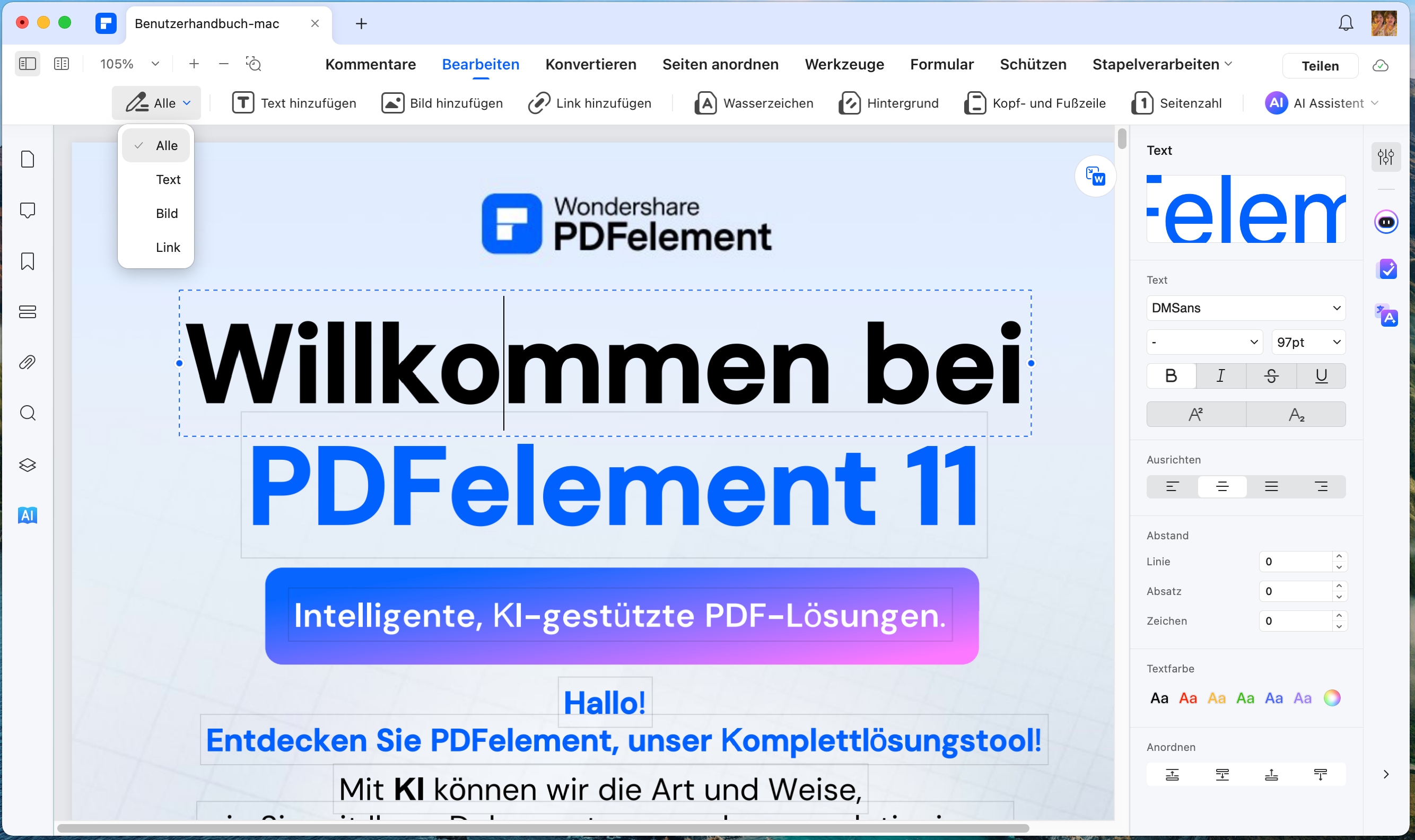
PDFelement ist ein führendes PDF Tool, das für seine außergewöhnlichen PDF-Bearbeitungsfunktionen bekannt ist und den Benutzern eine erstklassige Kreativität bei der Bearbeitung von PDF-Dokumenten bietet. Das Tool bietet eine breite Palette von PDF-Bearbeitungstools, die man sich von einer zuverlässigen PDF-Bearbeitungssoftware für Mac nur wünschen kann. Vom Hinzufügen von Bates-Nummern bis zum Kommentieren, Hervorheben, Signieren und Konvertieren von PDF-Dateien.

![]() Unterstützt durch KI
Unterstützt durch KI
Außerdem ist PDFelement nicht nur mit Mac-Computern kompatibel, sondern kann auch zur Bearbeitung von PDF-Dateien auf Windows-, Android- und iOS-Geräten verwendet werden. Sie haben sogar die Möglichkeit, mehrere PDF-Dokumente gleichzeitig zu bearbeiten, unabhängig davon, ob Sie von einem Desktop oder einem mobilen Gerät aus arbeiten. Alles, was Sie brauchen, sind nur ein paar Klicks.
Wichtigste Funktionen:
- Fügen Sie die Bates-Nummerierung schnell zu einer PDF-Datei hinzu.
- Unterstützt 3D-PDF-Bearbeitung.
- Fügen Sie mit nur wenigen Klicks eine digitale Signatur hinzu und schützen Sie PDF-Dateien mit einem Passwort.
- OCR macht es einfach, gescannte Dokumente in durchsuchbare und bearbeitbare Texte zu verwandeln.
- Konzentrieren Sie sich auf das Lesen von PDF-Dokumenten im Lesemodus.
- Füllen Sie Formulare aus und extrahieren Sie ihre Daten.
- Extrahieren, teilen, einfügen, zuschneiden und drehen Sie Seiten in PDF-Dateien mit nur einem Klick.
Vorteile
Das Tool ist leicht und einfach zu bedienen.
Es ist mit jedem Gerät kompatibel.
Ermöglicht die einfache gleichzeitige Bearbeitung von Stapel-PDF-Dokumenten.
Konvertieren Sie große PDF-Dateien in verschiedene Formate, darunter Word, Xlsx, PPT, etc.
Nahtlos integrierte Benutzeroberfläche.
Unterstützt mehrere Sprachen.
Nachteile
Die kostenlose Version unterstützt keine erweiterten Bearbeitungstools.
#2. Foxit Reader for Mac
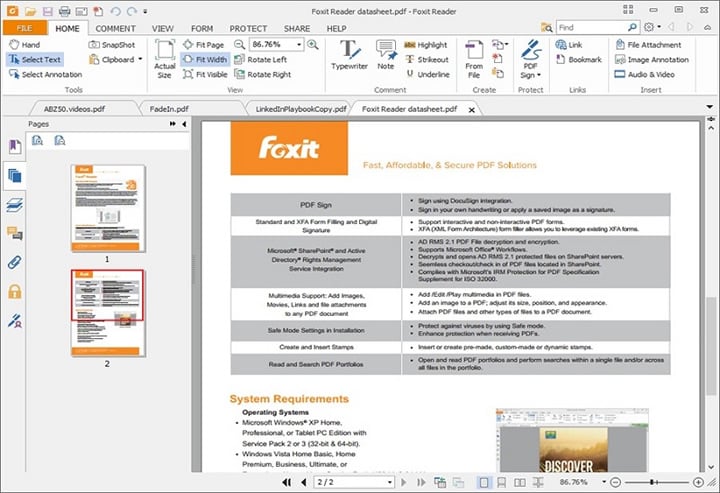
Die nächste PDF-Xchange Alternative für Mac auf unserer Liste ist der Foxit Reader für Mac - eine erweiterte PDF-Software mit beeindruckenden PDF-Bearbeitungsfunktionen. Dies ist ein weiteres leichtgewichtiges Tool, das reibungslos auf Mac-Computern funktioniert und mit dem Sie PDF-Dokumente erstellen, bearbeiten und anzeigen können.
Dieses Tool ist ideal für die Bearbeitung kleiner und großer Mengen von PDF-Dateien, da es Ihnen ermöglicht, verschiedene Bearbeitungstools für Anmerkungen, das Hinzufügen von Signaturen, Kommentare und mehr zu nutzen, um PDF-Dokumente effizient zu bearbeiten. Im Gegensatz zu PDFelements unterstützt es jedoch nicht die gleichzeitige Bearbeitung von mehreren PDF-Dokumenten.
Wichtigste Funktionen:
- Lesen und drucken Sie PDF-Dokumente.
- Integriert in einen zuverlässigen Cloud-Speicherdienst, der die Zusammenarbeit mit Mitarbeitern erleichtert.
- Fügen Sie Bilder und andere wichtige Elemente zu PDF-Dokumenten hinzu.
- Signatur zu PDF-Dateien hinzufügen.
- Unterstützung von Zeichentools.
- Kommentare zu PDF hinzufügen.
Vorteile
Schützen und signieren Sie PDF-Dokumente auf einfache Weise.
Unterstützt großartige Tools für die Zusammenarbeit.
Es ist sowohl mit Desktop- als auch mit Mobilgeräten kompatibel.
Es ist effizient bei der Bearbeitung einer großen Anzahl von PDF-Dateien.
Nachteile
Die mobile Version ist sehr eingeschränkt.
Neulinge könnten das verwirrend finden.
#3. Adobe Acrobat Reader DC für Mac
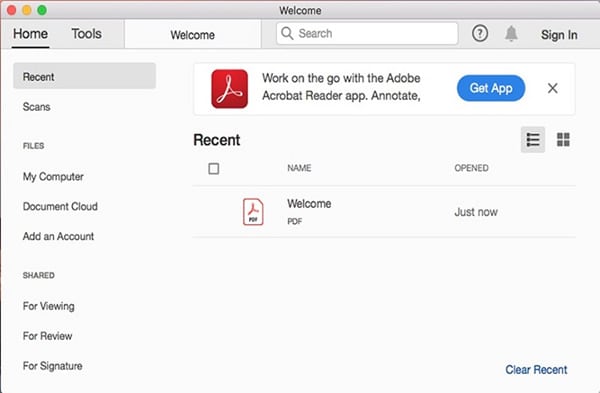
Eine weitere Software, die als Alternative zu PDF-Xchange für Mac verwendet werden kann, ist der beliebte Adobe Acrobat Reader DC für Mac. Die Software ist ein kostenloser PDF-Reader mit vielen fortschrittlichen Tools zur Bearbeitung von PDF-Dokumenten. Vom Erstellen bis zum Bearbeiten, Exportieren, Ausfüllen und Signieren von PDF-Dateien.
Der Adobe Acrobat Reader DC ist vollgepackt mit einer Vielzahl von Funktionen, mit denen Sie Dokumente anzeigen, erstellen, bearbeiten, exportieren und vieles mehr tun können. Allerdings ist er für Benutzer ohne fortgeschrittene Kenntnisse nicht zuverlässig und im Vergleich zu anderen PDF-Editoren ist er viel zu teuer.
Wichtigste Funktionen:
- Fügen Sie Kommentare und Signaturen zu PDF-Dokumenten hinzu.
- Exportieren Sie PDF-Dateien in verschiedenen Formaten.
- Effektives OCR-Scannen wird unterstützt.
- Lesen und drucken Sie PDF-Dokumente.
- Fügen Sie Rich Media wie Bilder, Videos, etc. zu PDFs hinzu.
Vorteile
Effiziente Benutzeroberfläche.
Das Tool ist sowohl mit Mac- als auch mit Windows-Computern kompatibel.
Es bietet viele fortschrittliche Tools.
Bearbeiten Sie einscannbare Dokumente.
Nachteile
Fast alle Tools sind nicht kostenlos.
Die kostenpflichtige Version ist teuer.
Für Neulinge könnte es schwierig sein, das Tool zu benutzen.
#4. Skim für Mac
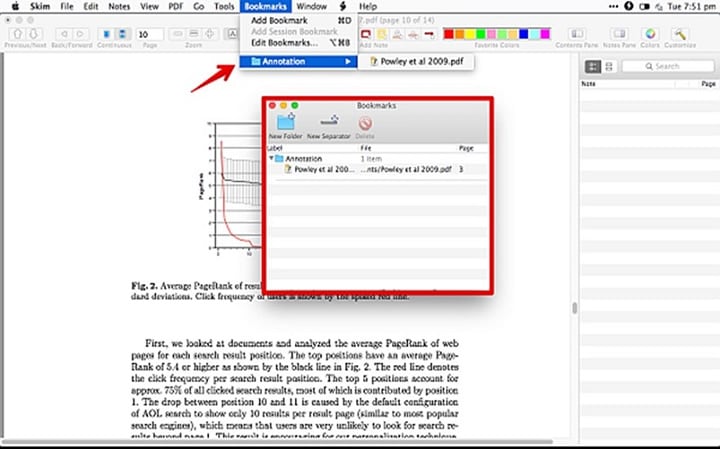
Skim ist ein PDF-Reader und -Editor, der für Mac-Computer entwickelt wurde und sich zum Lesen und Kommentieren von Dateien als sehr nützlich erweist. Obwohl diese Alternative zu PDF-Xchange für Mac nicht viel zur PDF-Bearbeitung beiträgt, ist dieses Tool zum Lesen eines PDF-Dokuments sehr effektiv, da es einen Suchfilter bereitstellt, um wichtige Informationen in einer Datei schnell und einfach zu finden. Außerdem unterstützt es Funktionen, mit denen Sie beim Lesen von PDF-Dokumenten Notizen hinzufügen und ein- und auszoomen können. Skim ist eine großartige Option, wenn Sie PDF-Dokumente flüssig lesen möchten.
Wichtigste Funktionen:
- PDF-Anmerkung.
- Vergrößern und Verkleinern einer PDF-Datei.
- Finden Sie wichtigen Text in PDF-Dateien schnell mit der Suchfunktion.
- Fügen Sie mühelos Notizen zu PDF-Dateien hinzu.
Vorteile
Das Tool ist kompakt.
Es ist ein zuverlässiges Tool zum Erstellen von Notizen und zum Hinzufügen von Notizen zu PDFs.
Es nimmt nicht zu viel Speicherplatz in Anspruch.
Einfache Oberfläche.
Nachteile
Die Anmerkungsfunktion könnte besser sein.
#5. PDF Expert for Mac
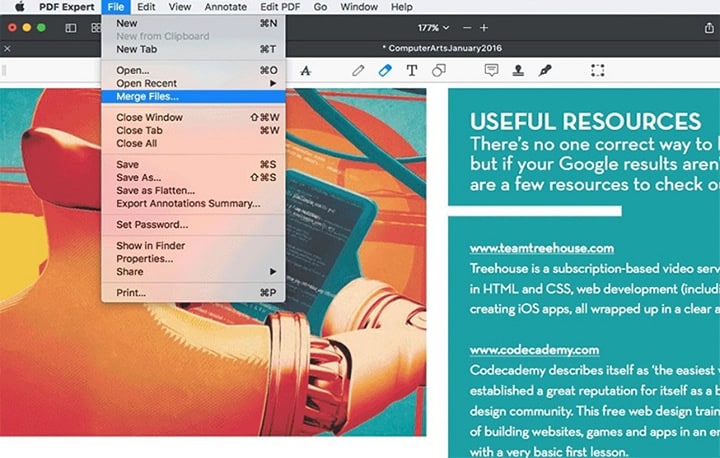
PDF Expert für Mac ist eine Software mit vielen effektiven PDF-Bearbeitungstools und deshalb lohnt sich die Anschaffung als Alternative zu PDF-Xchange für Mac. Die Software bietet Anwendern eine einfache Möglichkeit, PDF-Dokumente zu bearbeiten, ohne die Qualität des Inhalts zu beeinträchtigen. Obwohl es nicht wirklich effizient für die Bearbeitung mehrerer PDF-Dokumente ist, kann es für die erforderliche PDF-Bearbeitung wie PDF-Zusammenführung, Hervorhebung, Signierung und mehr verwendet werden. Außerdem können Sie mit PDFExperts ganz einfach PDF-Dokumente zwischen Mac-Computern, iPads und iPhones synchronisieren, was es zu einer zuverlässigen Option für Benutzer von Apple-Geräten macht.
Wichtigste Funktionen:
- PDF mit Anmerkungen versehen, bearbeiten und organisieren.
- Digitales Unterschreiben und Ausfüllen eines ausfüllbaren Formulars.
- Passwortschutz.
- Ordnen Sie Seiten neu an und löschen Sie sie schnell.
Vorteile
Verwalten Sie große PDF-Dokumente ohne Verzögerung.
Bearbeitete und erstellte PDF-Dateien können über verschiedene Geräte hinweg synchronisiert werden.
Die Oberfläche ist sehr einfach gehalten.
Nachteile
Wichtige PDF-Bearbeitungsfunktionen sind nicht kostenlos.
Für fortgeschrittene Bearbeitungen ist es nicht geeignet.
Keine OCR-Funktion.
#6. PDFpenPro
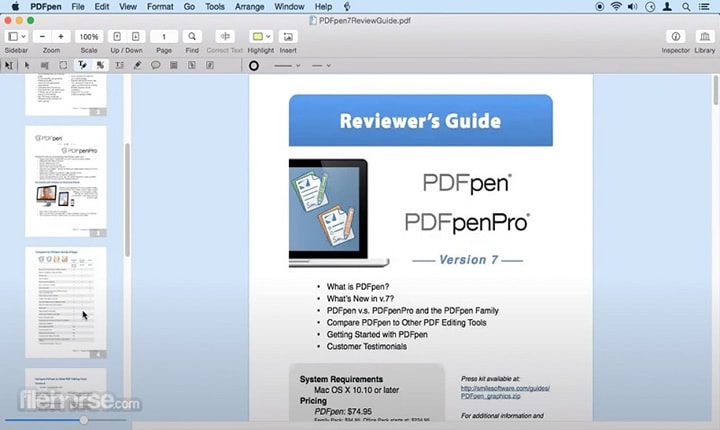
PDFpen Pro ist eine weitere praktische Alternative zu PDF-Xchange für Mac, die uns durch ihre hervorragenden PDF-Bearbeitungsfunktionen aufgefallen ist. Mit dieser Software können Sie PDF-Dateien bearbeiten und schnell in verschiedene Formate konvertieren. Es benötigt nicht viel Speicherplatz auf Mac-Computern und bietet einen zuverlässigen Kundensupport, wenn bei der Verwendung der Software ein Problem auftritt.
Wichtigste Funktionen:
- Signatur zu PDF-Dateien hinzufügen.
- PDF erstellen und bearbeiten.
- Scannen und OCR von PDF-Dokumenten.
- PDF-Texte redigieren.
- Organisieren und löschen Sie PDF-Dokumentenseiten.
Vorteile
Es ist einfach zu benutzen.
Großartiger Kundensupport
Es ist kompakt
Nachteile
Häufige Abstürze.
Der bearbeitete Text wird in der Regel nicht in den richtigen Schriftarten angezeigt.
Es ist ein bisschen teuer.
Es funktioniert nur mit Mac Computern.
#7. Cisdem PDF Manager Ultimate
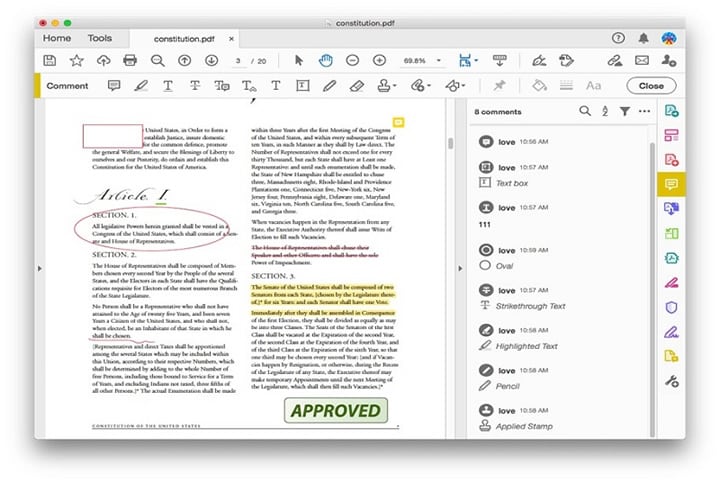
Cisdem PDF Manager Ultimate ist eine der besten PDF-Xchange für Mac-Alternativen, die Anwendern komplette PDF-Bearbeitungslösungen bieten. Die Software kann zum Organisieren, Kommentieren, Zusammenführen, Komprimieren und Extrahieren von Daten aus PDF-Dateien auf einfache Weise verwendet werden. Sie verfügt über eine einfache Oberfläche, die die Navigation für Benutzer mit beliebigem Erfahrungsgrad erleichtert. Und mit der Verfügbarkeit von OCR-Tools können Sie gescannte PDF-Dokumente problemlos bearbeiten. Darüber hinaus können Sie mit diesem Tool PDF-Dateien in verschiedene Formate konvertieren, darunter HTML, Word, Excel, Powerpoint, etc.
Wichtigste Funktionen:
- Teilen, zusammenführen und extrahieren Sie PDF-Dateien mit wenigen Mausklicks.
- Es ist mit einer leistungsstarken OCR-Technologie ausgestattet.
- Schützen Sie PDF-Dateien ganz einfach mit einem Passwort.
- Konvertieren Sie PDF-Dateien in verschiedene Formate.
Vorteile
Es ist einfach zu benutzen.
Ideal zum Konvertieren von PDF.
Es unterstützt verschiedene Sprachen.
Nachteile
Die Sicherheitsfunktion muss verbessert werden.
#8. Nuance Powerful PDF for Mac
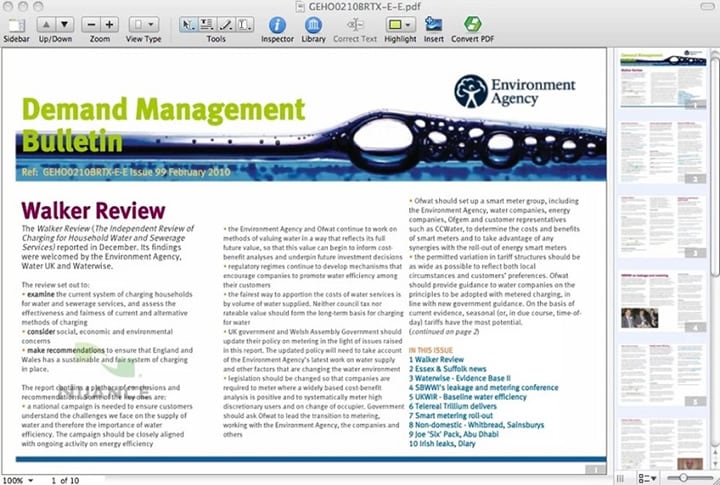
Unsere letzte Empfehlung für eine PDF-Xchange für Mac-Alternative ist Nuance Powerful PDF für Mac, das jetzt als Kofax Power PDF bekannt ist. Dies ist ein Tool mit großer Integrität in der Branche der PDF-Bearbeitungssoftware, da es die richtigen Tools bietet, die für die Erstellung, Bearbeitung und Konvertierung von PDF-Dateien erforderlich sind. Obwohl es im Vergleich zu den zuvor genannten PDF-Bearbeitungsprogrammen teurer ist, bietet es viele Funktionen, die jeder für die grundlegende und fortgeschrittene PDF-Bearbeitung nutzen kann.
Wichtigste Funktionen:
- Ausgezeichnete OCR-Technologie.
- Unterstützt 3D-PDF-Bearbeitung.
- Fügen Sie Anhänge wie Videos, Bilder und Audiodateien zu PDF-Dateien hinzu.
- Erstellen, bearbeiten und konvertieren Sie PDF-Dateien.
- Erstellen und füllen Sie ganz einfach Formulare aus.
Vorteile
Viele Funktionen, von denen Sie profitieren können.
Support-Erweiterung für Microsoft Office.
Cloud-Speicher.
Stapelverarbeitung.
Nachteile
Die Premium-Version ist teuer.
Die Oberfläche könnte besser sein.
Teil 3. FAQs über PDF-Xchange
1. Ist der PDF-XChange Editor wirklich kostenlos?
Leider ist PDF-Xchange keine kostenlose PDF-Bearbeitungsanwendung. Das Tool unterstützt jedoch eine kostenlose Version, mit der Sie einige grundlegende PDF-Bearbeitungsaufgaben durchführen können und die Ausgabedatei wird mit einem Wasserzeichen versehen.
2. Wie bearbeitet man eine PDF-Datei mit dem XChange Editor?
Die folgenden Schritte erklären, wie Sie PDF-Xchange zum Bearbeiten von PDF-Dateien verwenden. Bevor Sie jedoch fortfahren, sollten Sie beachten, dass Sie PDF-Xchange nur mit Textprogrammen wie MS Word, OpenOffice, etc. verwenden können.
Schritt 1 Installieren Sie PDF-Xchange auf Ihrem Windows-Computer und schließen Sie das Setup ab.
Schritt 2 Öffnen Sie die PDF-Datei, die Sie bearbeiten möchten. Klicken Sie dann in der Oberfläche des Tools auf Inhalt bearbeiten.
Schritt 3 Suchen Sie den Inhalt, den Sie im PDF-Dokument bearbeiten möchten und klicken Sie darauf. Klicken Sie mit der rechten Maustaste auf Ihre Maus und wählen Sie dann Eigenschaften aus dem Dropdown-Menü.
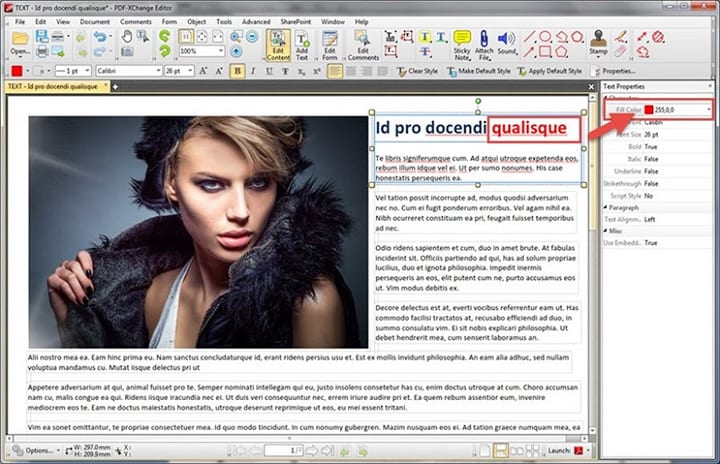
Schritt 4 Die Eigenschaften werden auf der rechten Seite des Bildschirms angezeigt. Markieren Sie einfach mit der Maus den Text, den Sie ändern möchten und geben Sie die Korrektur ein.
Schritt 5 Sie können das Bild auch bearbeiten, indem Sie es anklicken. Verwenden Sie dann Ihre Maus, um es zu vergrößern oder zu verkleinern. Sie können es auch löschen, wenn Sie möchten.
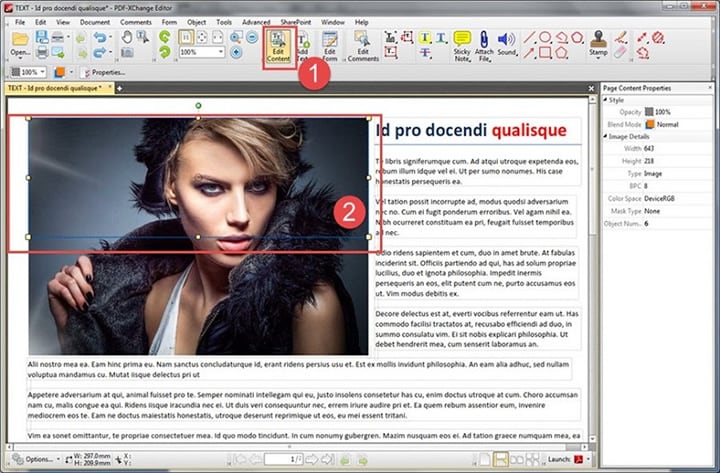
3. Kann PDF-XChange PDF in Excel konvertieren?
PDF-Xchange unterstützt die Konvertierung von PDF-Dateien in Excel nicht. Für einen solchen Vorgang ist es ratsam, einen PDF-Editor wie PDFelement zu verwenden.
Fazit
Insgesamt ist PDF-Xchange eine gute PDF-Bearbeitungssoftware. Viele Benutzer sind jedoch nicht einverstanden mit der Tatsache, dass es nicht mit Mac-Computern kompatibel ist und einige sagen, es sei zu teuer. In Anbetracht dieser Beschwerden haben wir uns die Zeit genommen, diesen Leitfaden zu erstellen, um Anwendern bei der Suche nach einer geeigneten Alternative zu PDF-Xchange für Mac zu helfen. Wenn Sie also diesen Artikel bis hierher gelesen haben, dann haben Sie sicher schon eine Auswahl aus den oben genannten PDF-Editoren getroffen. Wenn Ihnen das immer noch nicht gefällt, können Sie PDFelement ausprobieren, da es die Liste anführt und großartige Funktionen zu bieten scheint, die alle Bereiche abdecken.


